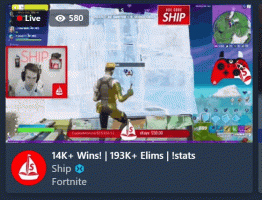Vylaďte přepínač Windows Alt+Tab, abyste zvětšili miniatury a deaktivovali živý náhled aero náhledu
Windows má od Windows 3.0 funkci Alt+Tab pro přepínání mezi spuštěnými programy pomocí klávesnice. Tento úkol Alt+Tab Switcher zůstal většinou stejný z Windows 95 na Windows XP, ale ve Windows Vista se změnil tak, aby zahrnoval skleněné pozadí a miniatury. Zatímco někteří uživatelé dávají přednost novému přepínači Alt-Tab, mnozí jiní preferují čistší Alt-Tab bez miniatur a skleněného pozadí. Podívejme se, jak lze Alt+Tab vyladit.
Nejjednodušší způsob, jak vyladit přepínač Alt+Tab ve Windows, je použít Winaero Tweaker. Umožňuje doladit několik parametrů souvisejících s moderním uživatelským rozhraním Alt+Tab – můžete upravit boční, horní část a spodní okraje, počet řádků a sloupců, velikost miniatur a mezery mezi jim.
Můžete také úplně vypnout moderní uživatelské rozhraní Alt+Tab a povolit klasické dialogové okno Alt+Tab, které není luxusní, ale stále použitelné.
Jak vypnout živý náhled (funkce Aero Peek) přepínače klávesnice Alt+Tab
Ve Windows 7 Microsoft znovu změnil Alt+Tab, takže když přepnete a na několik sekund pozastavíte jakoukoli aplikaci, přepne se přímo na zobrazení živého náhledu. Bohužel existuje kritická chyba v přepínači Alt+Tab, která způsobuje, že uživatelské rozhraní zaostává za aplikací, jejíž náhled zobrazuje. Díky tomu je funkce živého náhledu Alt+Tab nepoužitelná. Tento
problém byl široce diskutován na fórech Microsoftu, ale není opraveno.Někteří uživatelé mohou chtít úplně zakázat funkci živého náhledu moderního přepínače Alt+Tab. Udělat toto,
- Otevřete Editor registru (podívej jak).
- Přejděte na následující klíč registru:
HKEY_CURRENT_USER\Software\Microsoft\Windows\CurrentVersion\Explorer\AltTab
- Bude vyvolána hodnota DWORD LivePreview_ms. Pokud neexistuje, vytvořte jeden z tohoto názvu. Změňte údaj hodnoty na 0 a restartujte prostředí Průzkumníka. Tím deaktivujete funkci živého náhledu (Aero Peek) pomocí Alt+Tab.
Nahrazení Alt+Tab lepším přepínačem třetí strany
Ve Windows 8 a Windows 8.1 je další závažná chyba v uživatelském rozhraní Alt+Tab. Pokud Explorer.exe spadne nebo se restartuje, všechny moderní aplikace se přestanou zobrazovat v uživatelském rozhraní Alt+Tab! Jediným způsobem, jak je přimět, aby se znovu zobrazovaly v uživatelském rozhraní Alt+Tab, je použít náhradu Alt+Tab třetí strany k přepnutí na spuštěnou aplikaci Metro a přepnutí zpět na plochu. Poté se moderní aplikace znovu objeví v uživatelském rozhraní Windows Alt+Tab. Doporučil bych vám vyhnout se používání vestavěného chybového přepínače Alt+Tab a používání VistaSwitcher, což je vynikající, bezplatná a vysoce použitelná náhrada Alt+Tab.